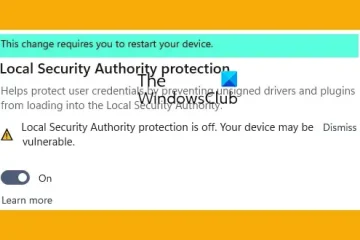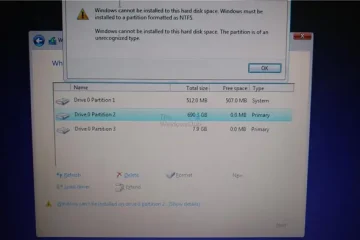Se ricevi Windows non può essere installato su questo disco, Windows deve essere installato su una partizione formattata come NTFS durante l’installazione di Windows 11/10, allora questo post ti aiuterà.
Questo errore indica che l’HDD o l’SSD non è formattato correttamente con il file system richiesto per l’installazione di Windows. Il problema si verifica principalmente con i nuovi dischi rigidi. Ma puoi anche affrontare il problema quando provi a reinstallare Windows.
Cosa significa che Windows deve essere installato in una partizione formattata come errore NTFS?
NTFS sta per New Technology File System , il moderno file system predefinito di Windows. NTFS ha molti vantaggi, come una maggiore sicurezza, compressione dei file, supporto per file più grandi e così via. Di conseguenza, Windows ha reso obbligatorio l’utilizzo del file system per l’installazione del sistema operativo rispetto ai file system precedenti come FAT32.
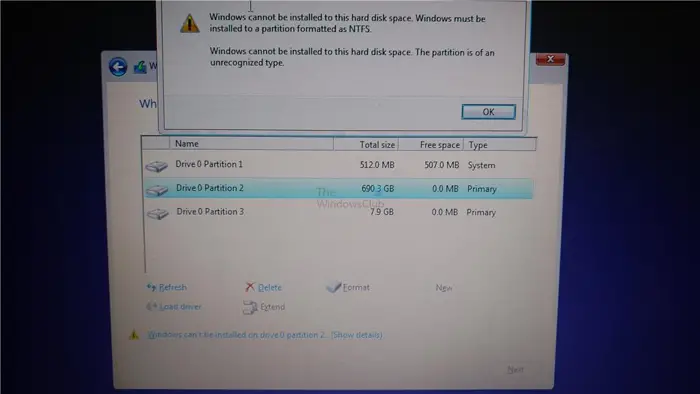
A partire da Windows 11, non è possibile installare alcuna copia di Windows su FAT32. Dovrai formattare o creare una partizione in NTFS.
Fix Windows deve essere installato su una partizione formattata come NTFS
Prima di andare avanti, qui ci sono alcune cose da sapere:
Se hai un HDD/SSD nuovo di zecca e stai ricevendo, Windows non può essere installato su questo errore del disco. Quindi puoi formattare l’unità durante l’installazione di Windows. Quindi esegui il programma di installazione di Windows, segui i passaggi sullo schermo e formatta l’unità nella sezione “Dove vuoi installare Windows?”Tuttavia, se reinstalli Windows su una vecchia unità strong> con i dati, sarebbe meglio fare un backup dei tuoi dati prima di reinstallare Windows. Puoi effettuare un backup dei dati dell’unità C: e quindi formattare l’unità in NTFS e installare Windows.
Dopo aver eseguito il backup, utilizzare il seguente metodo per correggere Windows non può essere installato su questo errore del disco:
1] Usa DiskPart
Per prima cosa, crea un disco o un’unità di installazione di Windows utilizzando lo strumento di creazione multimediale. Successivamente, avvia il tuo PC utilizzando l’unità del supporto di installazione.Nella finestra di installazione di Windows, premi il tasto Maiusc + F10 per avviare il prompt dei comandi.Qui, digita diskpart e premi Invio per aprire Disk Partition Tool.Digita il seguente comando per elencare tutti i volumi di archiviazione: list volumeNon dovresti essere in grado di vedere tutte le partizioni con il loro volume number.Ora devi formattare l’unità C. Quindi seleziona l’unità C digitando: disk
Al termine, riavvia il PC e avvia utilizzando l’unità di installazione del supporto e continua con l’installazione del sistema operativo.
2] Usa l’interfaccia utente di installazione
Quando ricevi questo errore durante l’installazione di Windows, l’interfaccia utente di installazione offre un’opzione diretta per formattare l’unità. Se non hai nulla di cui eseguire il backup, fai clic sul pulsante Formato e scegli NTFS se richiesto.
Al termine, l’installazione di Windows può iniziare immediatamente.
Questa è stata una soluzione rapida per questo errore durante l’installazione dell’errore di Windows 11/10. Ora vai avanti e prova i passaggi precedenti e verifica se funziona per te.
In alternativa, puoi svuotare una delle partizioni esistenti, formattarla utilizzando lo strumento di utilità Gestione disco e installare Windows sull’unità.
Come posso riparare una partizione Windows danneggiata?
È possibile utilizzare il seguente comando chkdsk/f/r per riparare la partizione Windows danneggiata. Il parametro”/f”indica all’utilità di correggere eventuali errori rilevati sul disco, mentre il parametro”/r”indica di individuare e riparare eventuali settori danneggiati sul disco. In background, tutti i file verranno spostati nella parte buona dell’unità e i settori danneggiati verranno contrassegnati per non essere riutilizzati. Se nient’altro funziona, sarebbe meglio utilizzare Ripristino configurazione di sistema per portare Windows a un punto in cui funziona correttamente.
Correlato:
Può danneggiare Windows essere riparato?
C’è la possibilità di riparare Windows danneggiato utilizzando SFC, DISM e lo strumento Ripristino all’avvio. Dovrai avviare Windows in Advanced Recovery e poi andare alla sezione Risoluzione dei problemi per trovare queste opzioni. Sebbene SFC e DISM richiedano il prompt dei comandi, lo strumento Ripristino all’avvio fa parte dell’interfaccia utente.